Το Διαδίκτυο δεν λειτουργεί μέσω ενός σημείου πρόσβασης κινητής πρόσβασης. Σημείο πρόσβασης Wi-Fi με smartphone
Πότε είναι το smartphone βολικό με ένα σημείο πρόσβασης;
Πώς να δημιουργήσετε ένα σημείο πρόσβασης με βάση ένα smartphone;
Ποιοι περιορισμοί υπάρχουν μια τέτοια σύνδεση;
Όταν το smartphone είναι βολικό ως σημείο πρόσβασης
Η συντριπτική πλειοψηφία των σύγχρονων smartphones και των επικοινωνιών είναι εξοπλισμένα με υψηλής ταχύτητας κινητής τηλεφωνίας μέσω διαδικτύου μέσω δικτύου 3G (στο μέλλον - LTE). Λαμβάνοντας υπόψη το γεγονός ότι το κόστος των υπηρεσιών μεταφοράς δεδομένων προσπαθεί τώρα για μέσο κόστος επικοινωνίας (και θα συνεχίσει να είναι φθηνότερη) και οι ίδιες οι συσκευές είναι διαθέσιμες σε σχεδόν οποιοδήποτε πρόσωπο, τη χρήση του ίδιου του τηλεφώνου ως μόντεμ για την πρόσβαση Το δίκτυο είναι πρακτικό και φθηνό. Θα εξετάσω τις κύριες περιπτώσεις όταν ένα τέτοιο σύστημα εργασίας είναι σημαντικό.
Πρώτον, το smartphone στο ρόλο του σημείου πρόσβασης αντικαθιστά το 3G-μόντεμ, το οποίο συνήθως είναι "δεμένο" στο δίκτυο μόνο ένα Κινητό χειριστή. Έτσι, χωρίς να το ξεκλείδωμα, δεν θα είστε σε θέση να χρησιμοποιήσετε μια κάρτα SIM από άλλο πάροχο σε αυτό - αυτό είναι σχετικό, για παράδειγμα, για τους ταξιδιώτες και για όσους προτιμούν να έχουν πολλές κάρτες SIM, η επιλογή τους σύμφωνα με ορισμένα καθήκοντα (ένας φορέας λειτουργεί καλύτερα σε ένα συγκεκριμένο χώρο, ένα άλλο Παρέχει δωρεάν πακέτα κυκλοφορίας κατά την πρόσληψη τουλάχιστον καταβάλλονται κυκλοφορίας ανά ημέρα, το τρίτο σας επιτρέπει να πάρετε μια έκπτωση). Φυσικά, ένα καθολικό μόντεμ είναι κατάλληλο για τέτοιους σκοπούς, αλλά εάν έχετε ήδη ένα smartphone και η ένταση των κλήσεων δεν είναι πολύ μεγάλη, τότε μπορεί να αλλάξει τις ίδιες κάρτες SIM.
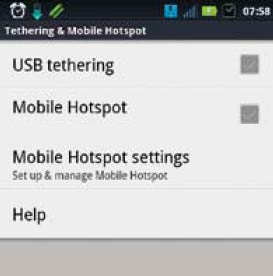
Επιπλέον, δύο (ή και τρεις) κάρτες SIM υποστηρίζονται σε διάφορες συσκευές, οι οποίες δεν είναι σε θέση σε ένα από τα μόντεμ 3G.
Δεύτερον, το smartphone ως ρόλο πρόσβασης είναι σε θέση να εξοικονομήσει χρήματα εάν καταβληθεί η σύνδεση με άλλα ασύρματα ή ενσύρματα δίκτυα επικοινωνίας (ένα τυπικό παράδειγμα: αεροδρόμιο ή σταθμός, αίθουσα συνεδριάσεων). Οπως και Πρόσθετη επιλογή Η διανομή του Διαδικτύου από το τηλέφωνο μπορεί να είναι σχετικό εάν η ταχύτητα και η ασφάλεια άλλων χαμηλών δικτύων (για παράδειγμα, ένα ανοιχτό δίκτυο Wi-Fi είναι διαθέσιμο στο οποίο έχουν συνδεθεί διάφορες συσκευές και στις οποίες συνδέονται οι περιορισμοί της διαπερατότητας της κυκλοφορίας) .
κατανομή Τεχνολογικά του Διαδικτύου μέσω ενός smartphone με ένα 3G ενότητα μοιάζει με αυτό: από μια υπάρχουσα σύνδεση δικτύου με ένα κινητό διακομιστή της υπηρεσίας παροχής Internet, μια πρόσθετη σύνδεση δημιουργείται μέσω των οποίων κυκλοφορίας για το plug-in του εξοπλισμού είναι ένα φορητό υπολογιστή, δισκίο, Κονσόλα παιχνιδιών, ένα άλλο τηλέφωνο. Το ίδιο το smartphone γίνεται ένας διακομιστής DHCP, διανέμει πρόσβαση σε άλλες συσκευές μέσω της σύνδεσης NAT.
Ο εξοπλισμός για τον οποίο η πρόσβαση στο δίκτυο μπορεί να συνδεθεί με το smartphone τόσο μέσω USB όσο και μέσω Wi-Fi. Υπάρχει μια μικρή επιλογή διανομής μέσω Bluetooth. Στην περίπτωση Wi-Fi και Bluetooth, πρόκειται για τη δημιουργία ενός εικονικού δικτύου και είναι επιθυμητό να περιορίσετε την πρόσβαση σε αυτό.
Πώς να δημιουργήσετε ένα σημείο πρόσβασης με βάση ένα smartphone
Θα δείξω πώς να δημιουργήσετε ένα σημείο πρόσβασης στο δίκτυο στο παράδειγμα του "googlofon". Αυτό το κινητό λειτουργικό σύστημα επιλέγεται λόγω της επικράτησης των smartphones και ταυτόχρονη συνύπαρξη αρκετών εκδόσεων του λογισμικού που παρέχει Διαφορετικές λειτουργίες. Για την καθαρότητα του πειράματος, θα πάρω το μοντέλο Motorola Atrix 4G κάτω από το Διαχείριση Android 2.3.4 Και θα το καταστήσω τη διαμόρφωση της διανομής του Διαδικτύου μέσω Wi-Fi.
Όπως γνωρίζετε, μέσα λειτουργικό σύστημα Παρατετατώ Λειτουργία Android Κατανομή Ασύρματο Internet Δεν υποστηρίχθηκε επίσημα μέχρι το καλοκαίρι του 2010, έως το Android 2.2 δημοσιεύθηκε με κατάλληλη τυπική λειτουργία. Οι χρήστες επιλυθούν ζητήματα με την πρόσβαση στο δίκτυο, χρησιμοποιώντας την εγκατάσταση πρόσθετου λογισμικού και ενημέρωση του πυρήνα του Linux στο σύστημα, προ-περνώντας τη διαδικασία root δικαιώματα. Στην έκδοση 2.2 και πάνω, τα έργα λειτουργίας σύνδεσης για USB και Wi-Fi - τα αντίστοιχα στοιχεία είναι διαθέσιμα στο μενού «Ρυθμίσεις» - «Ασύρματες συνδέσεις».
Ωστόσο, δεν μπορώ να χρησιμοποιήσω αυτή την κανονική επιλογή. Κατ 'αρχάς, έχει ένα εξαιρετικά σπάνιο αριθμό των ρυθμίσεων, και δεν έχω τη δυνατότητα να σύνολο, ιδίως, τη μέγιστη ισχύ του πομπού Wi-Fi και ρυθμίστε διακίνηση Κανάλι, συν για να βάλετε επαρκείς ρυθμίσεις ασφαλείας. Δεύτερον, η Motorola ATRIX 4G δεν μπορεί να είναι «χωρισμένη» το Διαδίκτυο, αν το τηλέφωνο έχει τοποθετηθεί η κάρτα SIM του φορέα εκμετάλλευσης, εκτός από την αμερικανική AT & Τ Ένας τέτοιος περιορισμός συνδέεται με τις πολιτικές των κυψελοειδών εταιρειών να απαγορεύουν μια μη εξουσιοδοτημένη διανομή να προστατεύει το δίκτυο από την υπερφόρτωση και να αυξήσει τα έσοδα από την υπηρεσία - εάν πληρώσετε επιπλέον την επιλογή της διανομής ενός ορισμένου αριθμού κυκλοφορίας, ο φορέας εκμετάλλευσης θα γυρίσει σε αυτή τη λειτουργία.
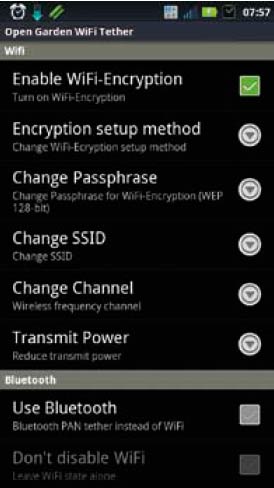
Για το λόγο αυτό, μπορώ να διανέσω το διαδίκτυο χρησιμοποιώντας Πρόγραμμα τρίτων. Επέλεξα ανοιχτό Wi-Fi. Αυτή η μικρή εφαρμογή συμβάλλει στην οργάνωση ενός σημείου πρόσβασης Wi-Fi και Bluetooth από το τηλέφωνο. Για να το χρησιμοποιήσετε, πρέπει να πάρετε δικαιώματα πρόσβασης στη συσκευή. Στη συνέχεια, η εφαρμογή πρέπει να βρει και να φορτώσει από Αγορά Android. (είναι δωρεάν). Όταν ξεκινάτε, πρέπει να ανοίξετε τις ρυθμίσεις και να ορίσετε διάφορες παραμέτρους:
- Ενεργοποιήστε την προστασία δικτύου για να αποφευχθεί η μη εξουσιοδοτημένη πρόσβαση στο μαξιλάρι πρόσβασης.
- Αλλάξτε το κλειδί πρόσβασης (αλλαγή πρόσβασης πρόσβασης) - ένα νέο συνδυασμό συμβόλων 16 χαρακτήρων (κατά προτίμηση) για εξουσιοδότηση. Μετά από αυτό, στην κύρια οθόνη, κάντε κλικ στο κινούμενο εικονίδιο δικτύου Wi-Fi με την υπογραφή του ανοίγματος ανοιχτού κήπου WiFi Tethering και περιμένετε τη δημιουργία και την εγκατάσταση της σύνδεσης δικτύου. Στο υλικό Plug-in στη λίστα των διαθέσιμων δικτύων Wi-Fi, πρέπει να επιλέξετε ένα δίκτυο που ονομάζεται Android Tether και συνδεθείτε σε αυτό.
Ποιοι περιορισμοί είναι με αυτή τη μέθοδο της ένωσης
Επιλέξαμε τη δυνατότητα διανομής του Διαδικτύου μέσω Wi-Fi ως το πιο βολικό από οικονομικό και το έκανα για διάφορους λόγους. Πρώτον, μπορείτε να συνδέσετε αμέσως διάφορες συσκευές στο δίκτυο (δεδομένου ότι μόνο μία σύνδεση είναι δυνατή με USB). Δεύτερον, το smartphone δεν συνδέεται άμεσα με ένα καλώδιο
Με μια συνδεδεμένη συσκευή - μπορεί να τοποθετηθεί σε μια τσέπη ή μια κονιάνη για καλύτερη λήψη του σήματος και να ρυθμιστεί με ένα φορητό υπολογιστή σε μια βολική τοποθεσία. Τρίτον, ο αριθμός των συγκρούσεων με τις υπάρχουσες συνδέσεις δικτύου (εάν τα ενσύρματα δίκτυα έχουν ήδη ρυθμιστεί στη συνδεδεμένη συσκευή) ελαχιστοποιημένη: Εδώ η διαδικασία εκτελείται με τον συνήθη τρόπο στο hotspot στο Wi-Fi, σαν να συνέβη σε ένα καφενείο ή ένα αεροδρόμιο , σε ένα κοινό Δίκτυο Wi-Fi Ή επισκέπτονται εξοικειωμένοι με τον δρομολογητή τους.

Ωστόσο, σημειώνω ότι το σημείο πρόσβασης που οργανώνεται από το Wi-Fi-σίδυρο από το τηλέφωνο ισχύει αποκλειστικά στη λειτουργία ad-hoc και όχι στη λειτουργία "Υποδομή" που χρησιμοποιείται από τα κανονικά σημεία Πρόσβαση Wi-Fi. Επιπλέον, με ένα μεγάλο μερίδιο της πιθανότητας, μόνο υπολογιστές, δισκία και μερικοί μπορούν να συνδεθούν σε αυτό. κινητές συσκευέςΥποστήριξη συνδέσεων ad-hoc.
Οι κονσόλες παιχνιδιών για το μεγαλύτερο μέρος λειτουργούν μόνο στη λειτουργία "Point", οπότε το λογισμικό ελέγχου τους θα πρέπει επίσης να κάνει αλλαγές στην πρόσβαση στο δίκτυο. Μια άλλη έλλειψη διανομής του Διαδικτύου μέσω Wi-Fi είναι η απόρριψη της μπαταρίας εμφανίζεται πολύ γρήγορα. Έχω λύσει αυτό το πρόβλημα απλά: βάλτε το τηλέφωνο για επαναφόρτιση.
Δεν είναι απαραίτητο να αγοράσετε ένα μόντεμ 3G για να δώσετε στο φορητό υπολογιστή σας πιο κινητικότητα - ο ρόλος του σημείου πρόσβασης είναι αρκετά ικανός να πάρει το Communicator.
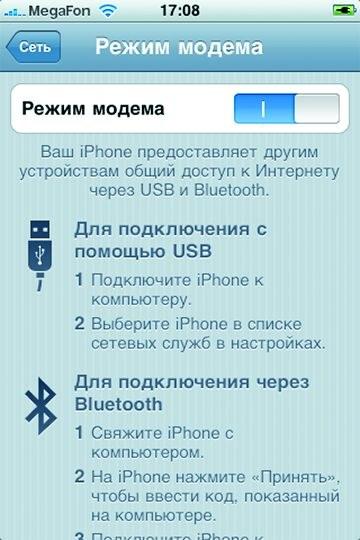
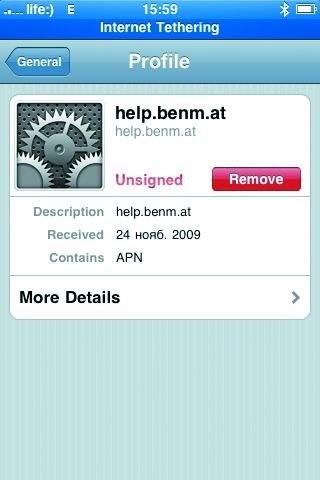
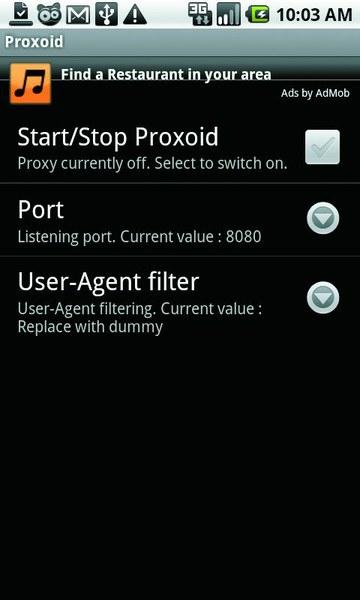
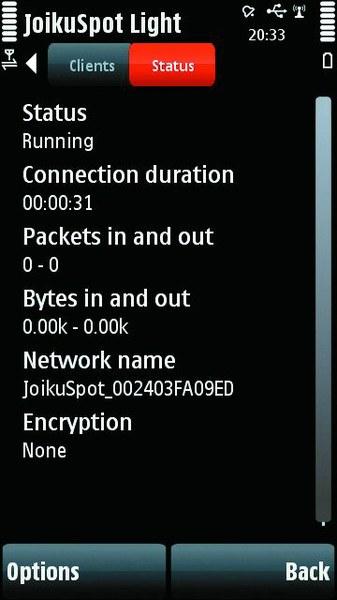 Joikuspot στην εργασία στο Nokia 5800 (Wi-Fi-tettering) Σήμερα το κινητό διαδίκτυο έχει πάψει να είναι εξωτικά και smartphones και επικοινωνίες που υποστηρίζουν υψηλή ταχύτητα Ασύρματη σύνδεση Το πρότυπο 3G (λιγότερο συχνά wimax) δεν είναι πλέον ακριβό σπανιότητας. Από την άποψη αυτή, τίθεται λογική ερώτηση: εάν το τηλέφωνο μπορεί να συνδεθεί στο παγκόσμιο δίκτυο, τότε γιατί να μην το χρησιμοποιήσετε ως μόντεμ (σημείο πρόσβασης); Πόσο βασικά είναι δυνατόν μια τέτοια απόφαση και ότι γι 'αυτό χρειάζεστε, θα εξετάσουμε τα παραδείγματα των κύριων κινητών πλατφορμών - Windows Mobile, Symbian S60, Android Os και Ίος. Τμήμα ως τεχνολογία
Joikuspot στην εργασία στο Nokia 5800 (Wi-Fi-tettering) Σήμερα το κινητό διαδίκτυο έχει πάψει να είναι εξωτικά και smartphones και επικοινωνίες που υποστηρίζουν υψηλή ταχύτητα Ασύρματη σύνδεση Το πρότυπο 3G (λιγότερο συχνά wimax) δεν είναι πλέον ακριβό σπανιότητας. Από την άποψη αυτή, τίθεται λογική ερώτηση: εάν το τηλέφωνο μπορεί να συνδεθεί στο παγκόσμιο δίκτυο, τότε γιατί να μην το χρησιμοποιήσετε ως μόντεμ (σημείο πρόσβασης); Πόσο βασικά είναι δυνατόν μια τέτοια απόφαση και ότι γι 'αυτό χρειάζεστε, θα εξετάσουμε τα παραδείγματα των κύριων κινητών πλατφορμών - Windows Mobile, Symbian S60, Android Os και Ίος. Τμήμα ως τεχνολογία
Σύνδεση στο Internet μέσω κινητής πρόσβασης για πρόσβαση σε Ασύρματο δίκτυο που ονομάζεται Tethering (Tethering) - "δεσμευτική" (εφεξής καλούμενη ως "σύνδεση"). Στην ουσία, μιλάμε για τη δημιουργία μιας σύνδεσης δικτύου μέσω της οποίας τα πακέτα κυκλοφορίας από το πέρασμα του επικοινωνούντος. Το ίδιο το smartphone γίνεται διακομιστής DHCP, διανέμει το Internet σε άλλες συσκευές που λαμβάνουν τη σύνδεση NAT.
Ωστόσο, όσον αφορά τους τεχνικούς όρους, αυτή η διαδικασία δεν είναι τόσο απλή όσο θα μπορούσε να φανεί. Πρώτα, Φορείς εκμετάλλευσης κινητών συχνά εμποδίζουν τη χρήση μιας τέτοιας ευκαιρίας για το κινητό συσκευές, δεδομένου ότι η απειλή της υπερφόρτωσης του δικτύου δημιουργείται (για να μην αναφέρουμε τα καθαρά μάρκετινγκ αποχρώσεις που σχετίζονται με την πώληση του μόντεμ USB και δασμολογικά σχέδια). Και οι κατασκευαστές κινητών συσκευών δεν επιδιώκουν να εφαρμόσουν την τεχνολογία αυτή επίσημα λόγω Πιθανά προβλήματα Με κατανάλωση ενέργειας και ασφάλεια των μεταδιδόμενων δεδομένων.
Τώρα η κατάσταση άρχισε να αλλάζει σταδιακά - σε κάθε περίπτωση, σχεδόν καθόλου Κινητές πλατφόρμες σε Πρόσφατες εκδόσεις λογισμικό Αυτή η λειτουργία λειτουργεί "εκτός πλαισίου", αν και σε ορισμένες περιπτώσεις απαιτείται μια συγκεκριμένη ρύθμιση. Ωστόσο, το πολύ Τελευταίες ενημερώσεις Το κινητό λειτουργικό σύστημα εγκατέστησε μακριά από όλες τις συσκευές. Για παράδειγμα, Έκδοση Android 2.2, στην οποία για πρώτη φορά εμφανίστηκε ο τρόπος στελέχωσης της χρήσης του επικοινωνούντος, ως μόντεμ, σύμφωνα με τις αρχές του 2011, εγκαταστάθηκε στις μισές συσκευές. Επομένως, η σύνδεση θα απαιτήσει την εγκατάσταση ενός ειδικού λογισμικού και μιας συγκεκριμένης ρύθμισης του εξοπλισμού. Η σύνδεση δικτύου μπορεί να πραγματοποιηθεί χρησιμοποιώντας βασικές διεπαφές επικοινωνίας - USB, Bluetooth ή Wi-Fi. Το πρώτο και το τελευταίο διανέμονται σημαντικά περισσότερο λόγω της περιορισμένης ταχύτητας της μονάδας Bluetooth.
Το πιο σταθερό είναι το USB, επειδή στην περίπτωση του, η συσκευή συνδέεται πάντα φυσικά στον υπολογιστή και ταυτόχρονα επαναφορτίζει μέσω της θύρας. Η χρήση μιας σύνδεσης Wi-Fi φαίνεται πιο ελκυστική λόγω του γεγονότος ότι διάφορες συσκευές μπορούν να συνδεθούν με το οργανωμένο ασύρματο δίκτυο και ο ίδιος ο Communicator είναι ικανός να βρίσκεται σε απόσταση από τον υπολογιστή και δεν συσχετίζεται με καλώδια πληροφορικής. Ωστόσο, σημειώνουμε ότι το σημείο πρόσβασης που οργανώνεται με Wi-Fi-Fi-Fi-Fies λειτουργεί αποκλειστικά στη λειτουργία "ad-hoc" και όχι στη λειτουργία "Υποδομή", η οποία χρησιμοποιείται από τα συνηθισμένα σημεία πρόσβασης Wi-Fi . Επιπλέον, με μεγάλη πιθανότητα, μόνο υπολογιστές, δισκία και ορισμένες κινητές συσκευές που υποστηρίζουν συνδέσεις ad-hoc μπορούν να συνδεθούν σε αυτήν. Οι κονσόλες τυχερών παιχνιδιών για το μεγαλύτερο μέρος λειτουργούν μόνο στη λειτουργία Point-To-Point, οπότε το λογισμικό ελέγχου τους θα πρέπει επίσης να κάνει αλλαγές στην πρόσβαση στο δίκτυο. Ένα άλλο μειονέκτημα του Wi-Fi-tettering - η μπαταρία απορρίπτεται πολύ γρήγορα, καθώς δύο ασύρματες μονάδες λειτουργούν ταυτόχρονα. Ίος: εργασία "έξω από το κουτί"
Η λειτουργία μόντεμ εμφανίστηκε επίσημα στο Firmware του iPhone από την έκδοση 3.0 (μέσα του 2009). Ήταν προηγουμένως μη διαθέσιμη και οι χρήστες έπρεπε να εγκαταστήσουν λογισμικό τρίτου μέρους που ζήτησε το σύστημα ξεκλείδωμα (Jailbreak). Τώρα, για να το iPhone από την έκδοση 3.0 να διανείμει την κυκλοφορία μέσω USB ή Bluetooth, πρέπει να λάβετε τις ρυθμίσεις του κινητού internet μέσω του iTunes. Εάν πρέπει να ενεργοποιήσετε τη διανομή ασύρματης κυκλοφορίας χωρίς να συνδέσετε τη συσκευή iOS στο iTunes, πρέπει να χρησιμοποιήσετε ειδικές τοποθεσίες (για παράδειγμα, http://help.benm.at, www.iphone-notes.de/mobileconfig) ή χτισμένο -σε browser Safari. Με έναν διαμορφωτή σε απευθείας σύνδεση ρυθμίσεων. Για να το κάνετε αυτό, θα χρειαστεί να καθορίσετε με το χέρι όλες τις παραμέτρους του σημείου πρόσβασης και, στη συνέχεια, εφαρμόστε αυτά τα αρχεία στη συσκευή. Για το iPhone 3GS και 4 με εκδόσεις της κατανομής του συστήματος 4.0 της κυκλοφορίας μέσω USB και Bluetooth, καθώς και το Wi-Fi είναι σήμερα τακτικές. Android OS: μόνο σε νέες εκδόσεις
Σε χειρουργείο Σύστημα Google Λειτουργία διανομής Android Το ασύρματο internet δεν ήταν επίσημα μη διαθέσιμο μέχρι το καλοκαίρι του 2010, όταν κυκλοφόρησε το Android OS 2.2 Froyo. Παρ 'όλα αυτά, λόγω του ανοίγματος της πλατφόρμας και μιας πιο φιλελεύθερης σχέσης μεταξύ της Google στην ιδέα της "Rutting" αυτών των συσκευών (απόκτηση δικαιωμάτων Superuser στο σύστημα) Κινητή σύνδεση Στο "Googlofon" για να εισέλθετε στο δίκτυο από το φορητό υπολογιστή θα μπορούσε να είναι από την αρχή - περισσότερο στην έκδοση 1.5.
Για αυτό, όπως ήδη αναφέρθηκε, ήταν απαραίτητο να εγκατασταθεί εξειδικευμένο υλικολογισμικό με ενεργοποιημένη λειτουργία ρίζας, η οποία στις περισσότερες περιπτώσεις απαιτούνται επαρκώς πολύπλοκες χειρισμοί από τον αρχάριο χρήστη (επιλογή Σταθερό υλικολογισμικό Από μεγάλο αριθμό εναλλακτικών επιλογών, ενημερώσεων του φορτωτή συσκευής, αναζητώντας την εικόνα της μηχανικής του υλικολογισμικού για το επιθυμητό μοντέλο "googlofon", την προετοιμασία μιας κάρτας μνήμης και έναν υπολογιστή για αναβοσβήνει κλπ.). Τελικά, η συσκευή έλαβε την επιθυμητή επιλογή εγκαθιστώντας ένα δωρεάν βοηθητικό πρόγραμμα Android Wi-Fi (Http://code.google.com/p/android-wifi-teter), αλλά λειτούργησε μόνο μέχρι ο χρήστης να εγκαταστήσει το σύστημα ενημέρωσης συστήματος. Το πρόβλημα αυτό ήταν ιδιαίτερα σημαντικό κατά τη διάρκεια της περιόδου διανομής πριν από το Android OS 2.0 / 2.1. Στην έκδοση 2.2, η λειτουργία σύνδεσης λειτουργεί για USB και Wi-Fi - τα αντίστοιχα στοιχεία πρέπει να σημειώνονται στο μενού Ρυθμίσεις. Μια εναλλακτική λύση στην πλήρη απασχόληση κατανομή της κυκλοφορίας είναι να εγκαταστήσετε τα βοηθητικά προγράμματα που δεν απαιτούν «αυλάκωση» του τηλεφώνου - ωστόσο, μπορεί να λειτουργήσει κάπως πιο αργή από ό, τι το αρχικό stack. Αυτά περιλαμβάνουν εφαρμογές PDNet (www.junefabrics.com/android) και Tether (http://teter.com/android), τα οποία είναι περίπου 900 ρούβλια. Ωστόσο, στην περίπτωση των χρηστών PDANET που δεν παρέχονται από τις Ηνωμένες Πολιτείες και τον Καναδά, παρέχεται πλήρης δωρεάν έκδοση (διαθέσιμη στην αγορά Android με το πρόθεμα φωτός). Και τα δύο προγράμματα λειτουργούν στο USB, το Pdanet σάς επιτρέπει να οργανώσετε μια σύνδεση Bluetooth, αλλά δεν υπάρχει δυνατότητα επικοινωνίας σχετικά με το Wi-Fi και στις δύο βοηθητικές εφαρμογές. Σύμφωνα με προγραμματιστές, Tether οργανώνει μετάδοση δεδομένων με ταχύτητα έως 7 Mbps, και PdaNet είναι μέχρι 35 Mbps. Symbian S60: Λύσεις τρίτου μέρους
Στις συσκευές Symbian λειτουργούν ως μόντεμ με Κινητό Διαδίκτυο Διατηρήθηκε σε όλη την ιστορία της ύπαρξης αυτού του συστήματος και είναι ακόμα διαθέσιμο: μέσω USB και Bluetooth, και μέσω Wi-Fi - με λογισμικό τρίτου μέρους. Στις δύο πρώτες περιπτώσεις, ο χρήστης πρέπει να έχει ένα πρόγραμμα συγχρονισμού (κυρίως η Nokia PC Suite, καθώς τα symbian smartphones ήταν πάντα πιο δημοφιλή με τη μεγαλύτερη δημοτικότητα). Μαζί με αυτό, οι απαραίτητοι οδηγοί εγκαθίστανται για να μιμηθούν μόντεμ USB και Bluetooth (στην περίπτωση των πρώτων εκδόσεων του συγχρονιστή, διανέμονται ξεχωριστά). Αφού συνδέσετε το smartphone στον υπολογιστή, ο χρήστης παραμένει να εκτελέσει ένα από τα δύο βήματα - εκτελέστε το Nokia PC Suite ή Ovi Suite το κατάλληλο εργαλείο Ενα άγγιγμα Πρόσβαση στη σύνδεση του τηλεφώνου στο δίκτυο (κάντε κλικ στο εικονίδιο με έναν πύργο ραδιοφωνικού σταθμού, μετά την οποία επιλέγετε έναν κινητό χειριστή και επιβεβαιώστε τη σύνδεση) ή δημιουργήστε χειροκίνητα μια σύνδεση μόντεμ, εισάγετε τις απαραίτητες ρυθμίσεις (σημεία πρόσβασης, στοιχείο αρχικοποίησης μόντεμ, και τα λοιπά.).
Και οι δύο τρόποι μπορούν να θεωρηθούν σχετικά αξιόπιστοι - υπάρχει μόνο μια μικρή πιθανότητα συγκρούσεων με υπάρχοντα Δικτυακές συνδέσεις Στον υπολογιστή και την αδυναμία κλήσης του αριθμού του μόντεμ. Λόγω των χαρακτηριστικών σχεδιασμού nokia smartphones Μέχρι πρόσφατα, όταν η εργασία μέσω USB σχεδόν ποτέ δεν υποστήριξε τη συσκευή επαναφόρτισης. Το Wi-Fi-TeTtering εμφανίστηκε σχετικά πρόσφατα, όταν όχι μόνο τα κορυφαία και τα εταιρικά μοντέλα, αλλά και οι συσκευές μάζας άρχισαν να είναι εξοπλισμένες με τις αντίστοιχες ασύρματες μονάδες. Για αυτό, πρέπει να εγκαταστήσετε λογισμικό τρίτων: Joikuspot Programs (www.joikushop.com) είναι δημοφιλείς με υποστήριξη για όλες τις συσκευές S60, συμπεριλαμβανομένου του Symbian ^ 3, καθώς και το μοντέλο Linux Nokia N900 και το WalkThotspot (www.walkinghotspot. com).
Το πρώτο βοηθητικό πρόγραμμα έχει μια ελαφριά έκδοση που παρέχει μόνο τη μετάδοση κυκλοφορίας HTTP / HTTTS μέσω ενός ανοικτού μη προστατευμένου δικτύου (δηλαδή, το ίδιο το smartphone γίνεται ένα σημείο πρόσβασης στο οποίο μπορείτε να συνδεθείτε χωρίς κωδικό πρόσβασης και το οποίο δεν είναι κρυπτογραφημένο). Το FTP, POP3 και VPN παρέχονται μόνο σε μια πληρωμένη έκδοση Premium, η οποία κοστίζει περίπου 400 ρούβλια.
Το WalkThotsPot διατίθεται σε δύο εκδόσεις - μια δοκιμή, με μια μηνιαία περίοδο ισχύος (200 ρούβλια) και δια βίου (750 ρούβλια). Η διαφορά μεταξύ αυτών των εφαρμογών είναι ότι η Joikuspot ενεργοποιείται σε ένα συγκεκριμένο smartphone και επισυνάπτεται στο IMEI του (δηλαδή, η κάρτα SIM μπορεί να αλλάξει) και το WalkThotsPot - στο λογαριασμό στον ιστότοπο της εταιρείας του προγραμματιστή (δεν εξαρτάται από Ο αριθμός και θεωρητικά μπορεί να χρησιμοποιηθεί σε διαφορετικές συσκευές). Η λειτουργικότητα των προγραμμάτων, με εξαίρεση ορισμένες μικρές αποχρώσεις, είναι πανομοιότυπη. Το Joikuspot έχει μια απλούστερη διεπαφή για τη σύνδεση βελτιστοποιημένη για άμεση εκκίνηση και μετάδοση δεδομένων σε ένα άγγιγμα. Windows Mobile: Μεγάλη επιλογή προγράμματος
Το κινητό λειτουργικό σύστημα από τη Microsoft διαθέτει ένα ασύρματο μόντεμ Applet, το οποίο σας επιτρέπει να ενεργοποιήσετε το Communicator σε ένα διακομιστή DHCP, να βυθιστεί αυτόματα συσκευές συνδεδεμένης διεύθυνσης IP, την οργάνωση ενός δικτύου για τη μετάδοση της κυκλοφορίας στο Internet. Οι λειτουργίες εγκατάστασης σε αυτό είναι λίγο, ωστόσο, μια τέτοια σύνδεση είναι εντελώς αξιόπιστη (μόνο η στοίβα Bluetooth με προφίλ DUN - Dial-up Networking). Η κατανομή της κυκλοφορίας από το τηλέφωνο σε υπολογιστή μέσω Wi-Fi δεν παρέχεται με τακτικό τρόπο. Για να το κάνετε αυτό, σε κάποιο υλικολογισμικό, οι κατασκευαστές συσκευών εγκαθιστούν μια εφαρμογή για την οργάνωση ενός κινητού hotspot. Τέτοιες συσκευασίες υπάρχουν, για παράδειγμα, για τους επικοινωνίες από την Asus και τη Samsung.
Με την ίδια επιτυχία, αυτή η λειτουργία μπορεί να ενεργοποιηθεί χρησιμοποιώντας λογισμικό τρίτων κατασκευαστών. Έτσι, το πρόγραμμα WalkThotspot που περιγράφηκε παραπάνω λειτουργεί επίσης με συσκευές κινητής τηλεφωνίας των Windows, αλλά υπάρχει επίσης Εναλλακτική λύση - Wmwifirouter (http://global.wmwifirouter.com/consumer) για 600 ρούβλια. Υπάρχει δωρεάν (και ως εκ τούτου συμβατό με περιορισμένο αριθμό φορητών υπολογιστών) εφαρμογή δρομολογητή κινητής τηλεφωνίας (http://forum.xda-developers.com/showthread.php?t\u003d538874), το οποίο παρέχει την απλούστερη σύνδεση με το WEP κρυπτογράφηση.
Το σημείο πρόσβασης είναι μια συσκευή που παρέχει Ασύρματη πρόσβαση Στο Διαδίκτυο για άλλες συσκευές που βρίσκονται κοντά. Το σημείο πρόσβασης μπορεί να είναι το μέγιστο Διαφορετικές συσκευές. Για παράδειγμα: δρομολογητές, μόντεμ, φορητοί υπολογιστές και ακόμη και smartphones. Σε αυτό το υλικό, ενημερώνουμε σύντομα για το πώς να δημιουργήσετε σημείο πρόσβασης για το smartphone Android.
Πώς να διαμορφώσετε το σημείο πρόσβασης για το Android Smartphone Samsung
Για να ξεκινήσετε, σκεφτείτε να ρυθμίσετε το σημείο πρόσβασης στο παράδειγμα του smartphone από τη Samsung. Το πρώτο πράγμα που πρέπει να κάνετε είναι να ανοίξετε τις ρυθμίσεις Android και να μεταβείτε στην ενότητα "Άλλα δίκτυα", η οποία είναι η καρτέλα "Συνδέσεις".
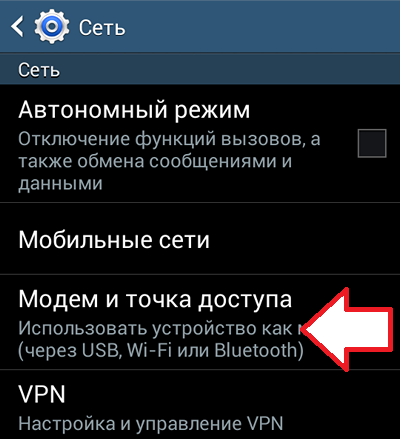
Μετά από αυτό, θα εμφανιστείτε διαμορφώσεις που σχετίζονται με το μόντεμ και το σημείο πρόσβασης. Εδώ πρέπει να ενεργοποιήσετε τη λειτουργία "φορητή σημείο πρόσβασης"
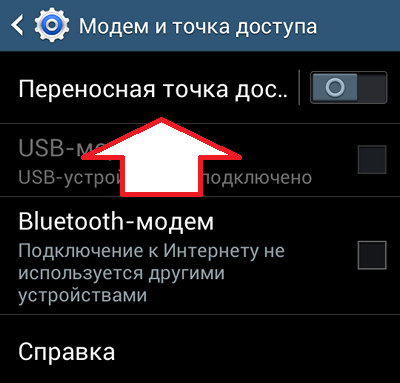
Μετά από αυτό, το σημείο πρόσβασης λειτουργεί ήδη και μπορείτε να το χρησιμοποιήσετε με Τυπικός κωδικός πρόσβασης και όνομα δικτύου. Αλλά, αν χρειαστεί, μπορείτε να το διαμορφώσετε. Για να το κάνετε αυτό, ανοίξτε το τμήμα "Φορητή σημείο πρόσβασης", το οποίο ενεργοποιήσατε.
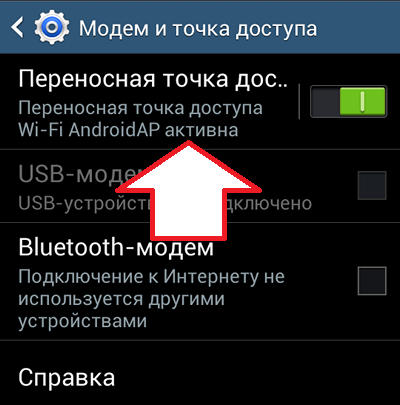
Στο τμήμα "Portable Point Access", θα δείτε το κουμπί "Ρυθμίσεις".
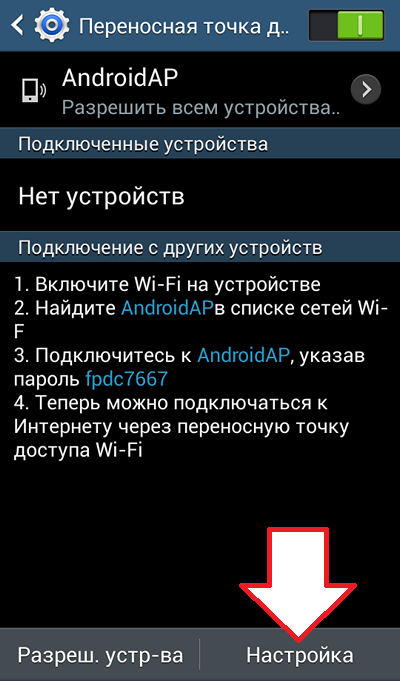
Αφού κάνετε κλικ στο κουμπί "Ρύθμιση", θα ανοίξετε τις βασικές ρυθμίσεις σημείου πρόσβασης. Εδώ μπορείτε να αλλάξετε το όνομα του σημείου πρόσβασης (δίκτυο SSID), μια μέθοδο κρυπτογράφησης της κυκλοφορίας, καθώς και να ενεργοποιήσετε τη λειτουργία κρυφής σημείου πρόσβασης.
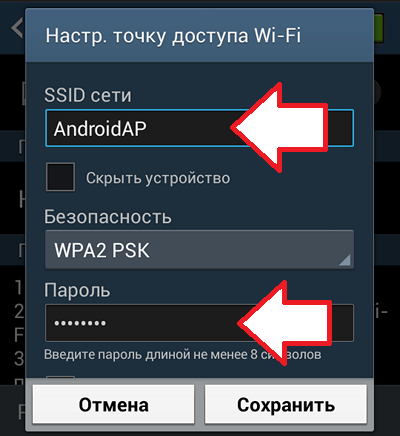
Μετά την πραγματοποίηση των απαραίτητων αλλαγών, κάντε κλικ στο κουμπί Αποθήκευση.
Επιπλέον, τα smartphones της Samsung έχουν τη δυνατότητα να διαμορφώσουν μια λίστα επιτρεπόμενων συσκευών. Σε αυτή την περίπτωση, μόνο οι επιλεγμένες συσκευές σας θα είναι σε θέση να το σημείο πρόσβασης σας. Για να πάρετε αυτή την ευκαιρία, πρέπει να επιστρέψετε στην ενότητα "Φορητή σημείο πρόσβασης" και κάντε κλικ στο όνομα του σημείου πρόσβασής σας στην κορυφή της οθόνης.
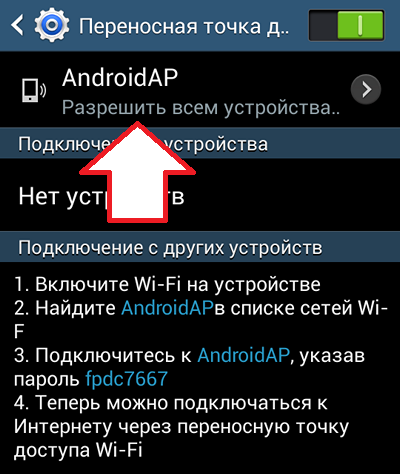
Μετά από αυτό, θα εμφανιστεί ένα αναδυόμενο παράθυρο στο οποίο μπορείτε να επιλέξετε μία από τις δύο επιλογές: "Να επιτρέπεται σε όλες τις συσκευές" και "επιτρέπονται μόνο συσκευές". Επιλέγουμε τη δεύτερη επιλογή.
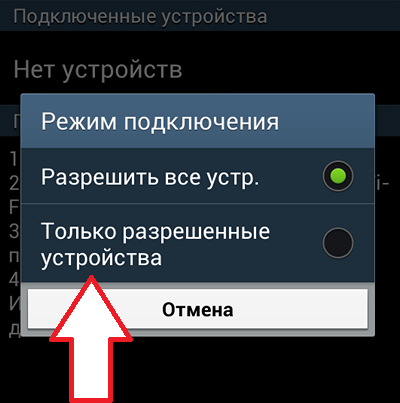
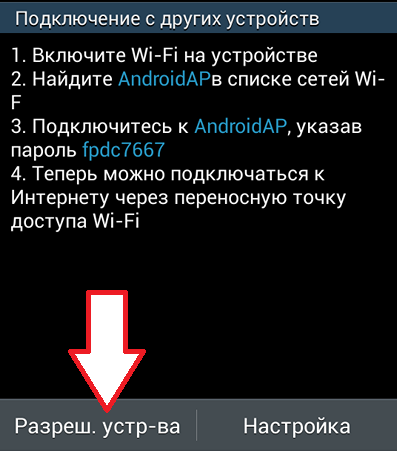
Στη συνέχεια, θα δείτε μια λίστα με επιτρεπόμενες συσκευές. Εδώ πρέπει να πατήσετε το κουμπί με την εικόνα του σημείου συν.
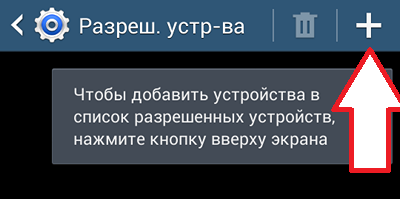
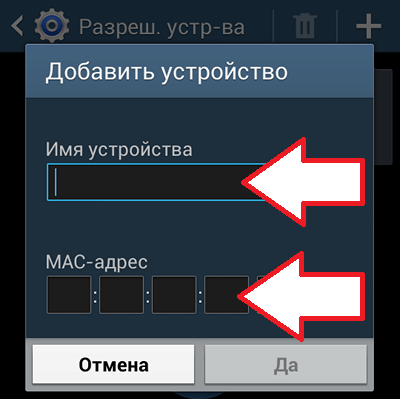
Μετά την προσθήκη αυτών των δεδομένων, το υλικολογισμικό θα είναι σε θέση να συνδεθεί στο σημείο πρόσβασης στο κινητό σας.
Πώς να διαμορφώσετε το σημείο πρόσβασης για το Android Smartphone με τυποποιημένη διεπαφή
Εάν έχετε ένα smartphone Android με μια τυποποιημένη διεπαφή, χωρίς καμία κελύφη από τον κατασκευαστή και, στη συνέχεια, η ρύθμιση του σημείου πρόσβασης θα είναι ακόμη πιο εύκολη. Το μόνο που χρειάζεται να κάνετε είναι, σε αυτή την περίπτωση, να ανοίξετε τις ρυθμίσεις Android και να μεταβείτε στην ενότητα "Περισσότερα".
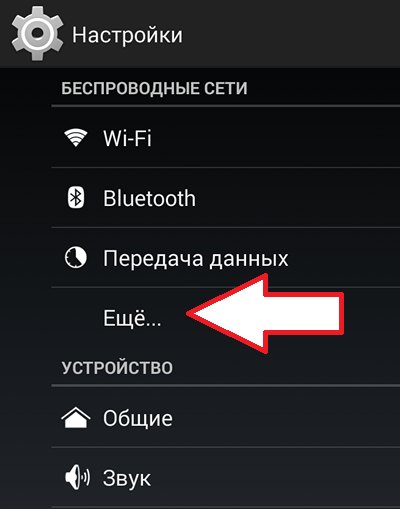
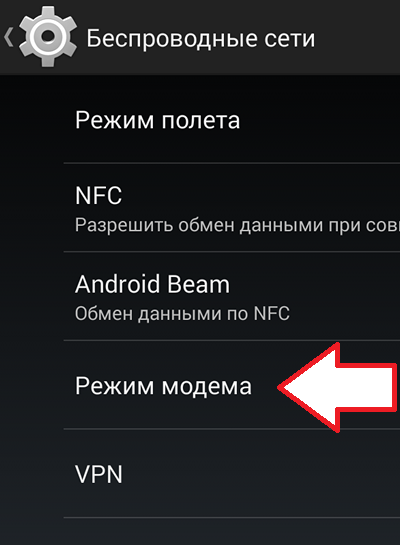
Και να ενεργοποιήσετε τη λειτουργία "Wi-Fi σημείο πρόσβασης" (τοποθετήστε ένα σημείο απέναντι από αυτή τη λειτουργία).
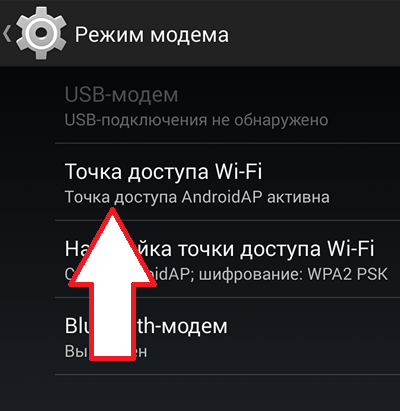
Τα πάντα, μετά από αυτό, το σημείο πρόσβασης θα λειτουργήσει. Εάν είναι απαραίτητο, μπορείτε να το διαμορφώσετε. Για να το κάνετε αυτό, ανοίξτε το τμήμα σημείου πρόσβασης Wi-Fi.
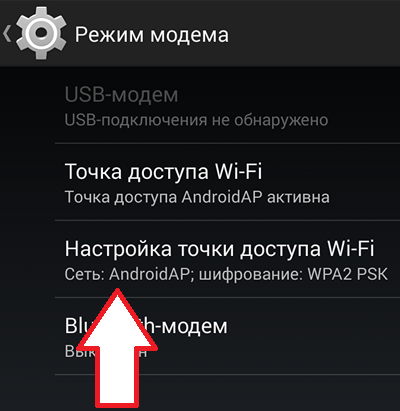
Μετά από αυτό, εμφανίζεται ένα αναδυόμενο μενού, στο οποίο μπορείτε να διαμορφώσετε το σημείο πρόσβασης στο smartphone του Android.
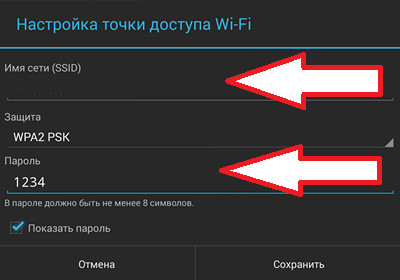
Εδώ μπορείτε να εισάγετε το όνομα του σημείου πρόσβασης (όνομα δικτύου), κωδικό πρόσβασης, καθώς και επιλέξτε έναν τρόπο κρυπτογράφησης της κυκλοφορίας. Αφού πραγματοποιήσετε τις ρυθμίσεις σημείου πρόσβασης, πρέπει να διατηρούνται πατώντας το κατάλληλο κουμπί.
Πολλοί χρήστες αντιμετωπίζουν ένα πρόβλημα όταν το τηλέφωνο είναι είτε ένα δισκίο Βάση δεδομένων Android Αρχίζει να ιδιότροπη. Φαίνεται ότι δεν συνέβη τίποτα που θα μπορούσε να προκαλέσει δυσλειτουργία και δεν λειτουργεί όπως πρέπει.
Για παράδειγμα, προβλήματα με Το γεγονός ότι δεν ενεργοποιεί σωστά τη διανομή του Διαδικτύου ενεργοποιώντας το Wi-Fi σημείο πρόσβασης. Ο λόγος για τον οποίο μπορεί να είναι:
1ο: Αποτυχία λογισμικού - δηλ. Το πρόβλημα είναι η αποτυχία του λογισμικού.
2η: Αποτυχία υλικού - δηλ. Το πρόβλημα έγκειται στο "υλικό" (δηλαδή, απαιτείται να αντικαταστήσει ή να αποκαταστήσει τα ανταλλακτικά του gadget)
Ωστόσο, μην βιαστείτε να αναστατωθεί - στο 90% των περιπτώσεων με προβλήματα Σημεία πρόσβασης Wi-Fi Το Android smartphone ή το tablet είναι φταίξιμο Αποτυχία λογισμικούΠου μπορείτε να διορθώσετε εντελώς μόνοι σας.
Διορθώστε την αποτυχία του προγράμματος:
Μέθοδος 1.Αρκετά απλή - έρχονται "Ρυθμίσεις", βρείτε εκεί « αντιγράφων ασφαλείας και επαναφορά "στην οποία επιλέγετε Πλήρης επαναφορά Ρυθμίσεις με τη διαγραφή όλων των δεδομένων. Να είστε προσεκτικοί, η χρήση αυτής της μεθόδου είναι συχνά αποτελεσματική, αλλά συνεπάγεται την απομάκρυνση όλων των φωτογραφιών, των επαφών, των κωδικών πρόσβασης, της μουσικής, των παιχνιδιών, του βίντεο και γενικότερα, όλες οι πληροφορίες που είναι αποθηκευμένες στο smartphone ή το tablet σας. Επομένως, προ-αποθηκεύστε όλα όσα χρειάζεστε συνδέοντας το gadget στον υπολογιστή. Αν ένα Αυτή τη μέθοδο Δεν είστε ικανοποιημένοι, ή αν αφού δεν εξαλείφονται, δείτε Μέθοδος 2..
Μέθοδος 2..
Μέθοδος 3.
Αλλάζοντας τη συσκευή λογισμικού ή, όπως ονομάζεται επίσης "Αναβοσβήνει".Αυτή η μέθοδος, κατά κανόνα, απαιτεί ορισμένες δεξιότητες και επιλύεται μέσω της επικοινωνίας με το κέντρο σέρβις. Για να εφαρμόσετε ανεξάρτητα αυτό το έργο, πρέπει να επικοινωνήσετε με τον κατασκευαστή της συσκευής σας, να κατεβάσετε τις ανάγκες βοηθητικού προγράμματος για το υλικολογισμικό και το ίδιο το firmware, μετά την επανεγκατάσταση στο gadget σας.
Εάν όχι ένας από τους τρόπους δεν έφερε τα αποτελέσματα, δυστυχώς, θα πρέπει να επικοινωνήσετε Κέντρο εξυπηρέτησης Για να επισκευάσετε το tablet ή το smartphone σας.
Το σημείο πρόσβασης Wi-Fi στο smartphone ή το tablet δεν ενεργοποιείται. Τηλέφωνο για τη διανομή του Διαδικτύου, τι να κάνετε και πώς να θεραπεύσετε;
